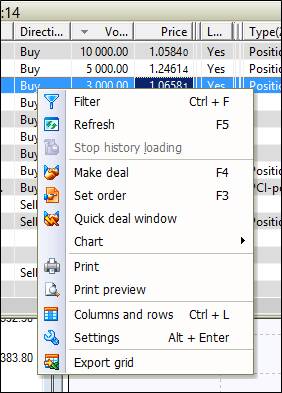- ツール
- 取引ツール
- ユーザーガイド
- NetTradeXユーザーガイドWindows用
- 口座履歴レポート
口座履歴レポート
口座履歴を表示するため、取引ツールのメインメニューの「表示」に「口座履歴」をお選び下さい。
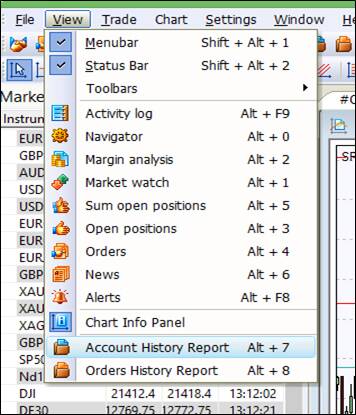
「口座履歴」画面にはお好みの履歴期間を選択することができます。
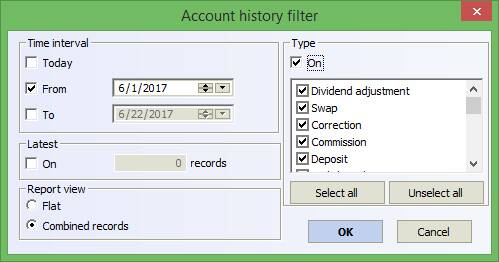
下記の機能も利用できます:
- 「タイプ」のタブより、お好みの操作タイプを選択することができます。
- 「最後」のタブは、最後の操作を表示することができます。
- 「レポート表示」のタブは、レポート表示タイプを選択することができます。
その後、「OK」をお押し下さい。口座履歴レポートの画面が表示しています。
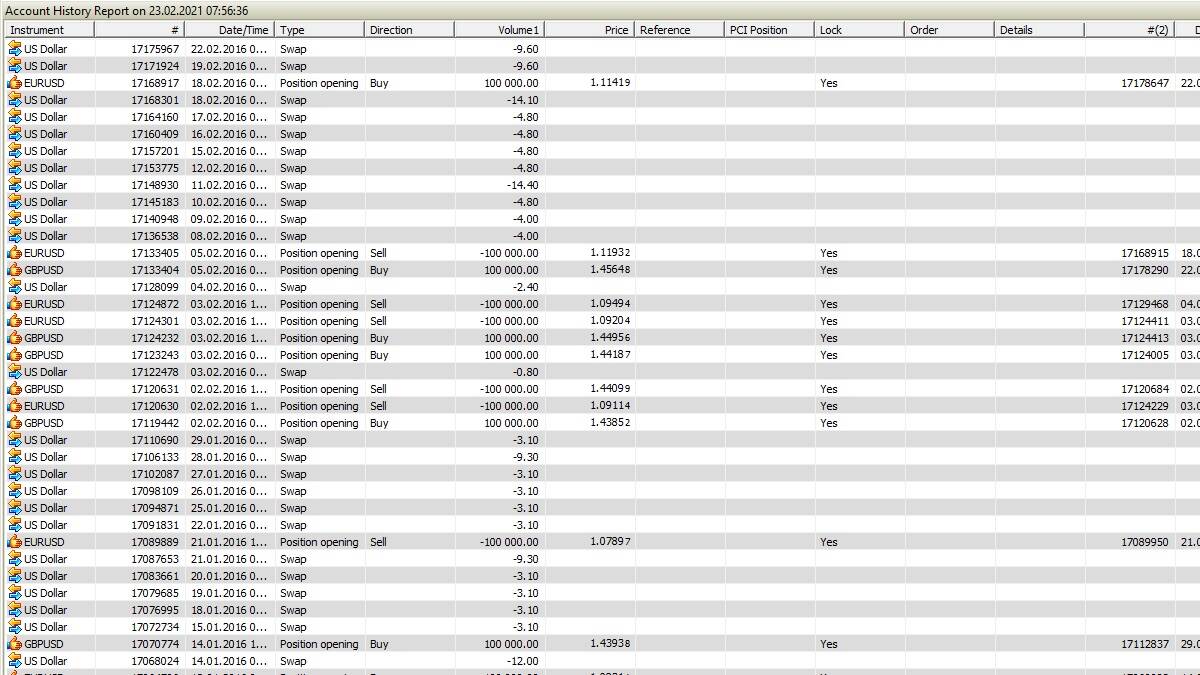
「Flat」タイプは、ポジション開設価格、決済価格、損益は3つのラインに表示しています。
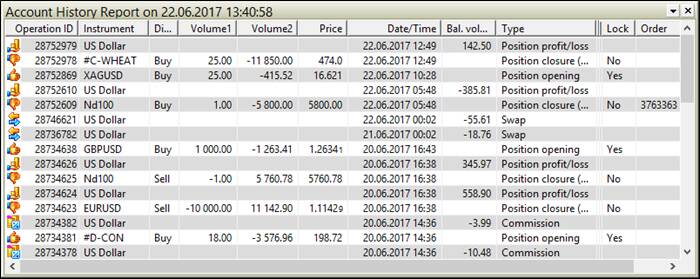
次は、履歴の画面はどんなコラムでもソートすることができます。
履歴の画面を右クリックすれば、下記の機能が表示しています。
- レポートの更新
- 決済情報の表示
- 印刷
- レポート表示の設定
- .csvファイルへ輸出